Exponentielle Glättung in Excel
Dieses Beispiel zeigt, wie man zu einer Zeitreihe in Excel exponentielle Glättung anzuwenden. Exponentielle Glättung wird verwendet, um zu glätten Unregelmäßigkeiten (Berge und Täler) leicht zu erkennen Trends.
-
Lassen Sie uns zunächst einen Blick auf unsere Zeitreihe nehmen.
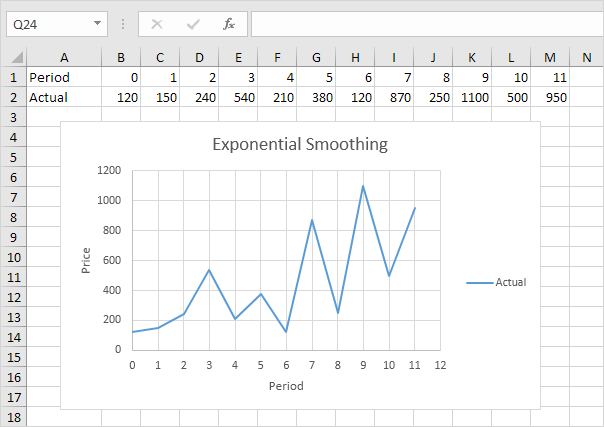
-
Wählen Sie auf der Registerkarte Daten in der Gruppe Analyse auf Datenanalyse.
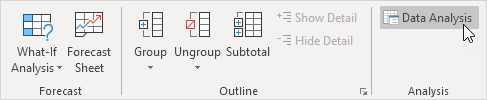
Hinweis: kann nicht die Datenanalyse-Taste finden? Klicken Sie hier, um die Analyse-Funktionen Add-In zu laden.
-
Wählen Sie exponentielle Glättung und klicken Sie auf OK.
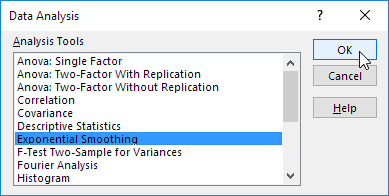
-
Geben Sie im Feld Eingabebereich klicken und den Bereich B2 wählen: M2.
-
Klicken Sie auf Faktor-Box in der Dämpfung und 0,9 ein. Literatur spricht oft über die Glättungskonstante α (alpha). Der Wert (1-α) wird der Dämpfungsfaktor bezeichnet.
Klicken Sie in Feld Ausgabebereich ein und wählen Sie Zelle B3 6..
-
Klicken Sie auf OK.
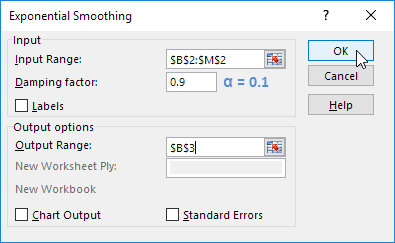
-
eine grafische Darstellung dieser Werte Plot.
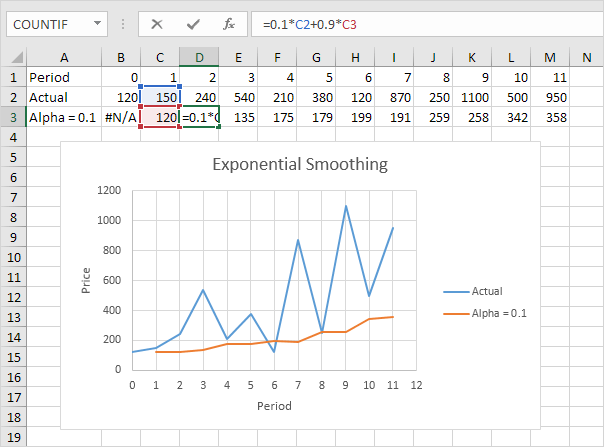
Erläuterung: Da wir alpha auf 0,1 gesetzt, wird der vorherige Datenpunkt ein relativ geringes Gewicht, während der vorhergehende geglättete Wert gegeben ein großes Gewicht gegeben wird (d.h. 0,9). Als Ergebnis werden Spitzen und Täler geglättet. Die Grafik zeigt eine steigende Tendenz. Excel kann nicht den geglätteten Wert für den ersten Datenpunkt berechnen, da es keine vorherigen Datenpunkt ist. Der geglättete Wert für den zweiten Datenpunkt gleich den vorherigen Datenpunkt.
-
Wiederholen der Schritte 2 bis 8 zur alpha = 0,3 und alpha = 0,8.
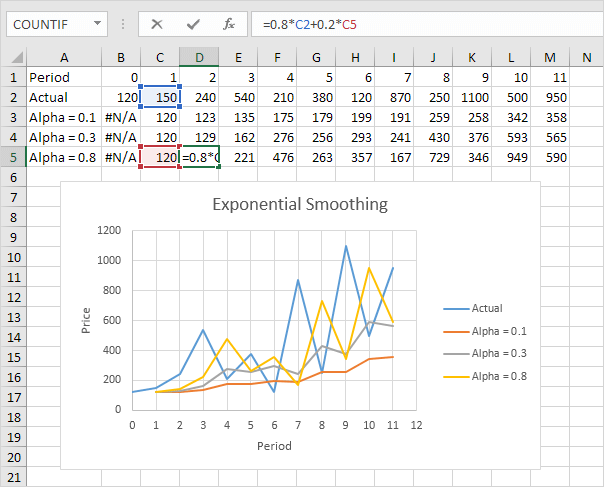
Fazit: Je kleiner alpha (grßer der Dämpfungsfaktor), desto mehr werden die Spitzen und Täler sind geglättet. Je größer alpha (kleiner der Dämpfungsfaktor), je näher die geglätteten Werte mit den tatsächlichen Datenpunkten.